V nabídce Start systému Windows 10 máte možnost přizpůsobit si velikost dlaždic aplikací. Tato funkce umožňuje uživatelům zvýraznit často používané programy většími ikonami a naopak, méně využívané aplikace zobrazit v menší, prostorově úspornější formě. Nicméně, u některých aplikací, které nebyly plně optimalizovány pro prostředí Windows 10, může docházet k situaci, kdy i při změně velikosti dlaždice zůstává ikona aplikace malá a umístěná ve středu většího čtverce nebo obdélníku. Zatímco některé programy, jako například prohlížeč Chrome, zobrazují ikonu korektně přes celou plochu dlaždice, u mnoha jiných tomu tak není. Řešením tohoto problému je bezplatná aplikace s otevřeným kódem zvaná TileIconifier.
Na obrázku níže můžete vidět, jak vypadá nabídka Start, když se ikony aplikací nepřizpůsobí velikosti dlaždic správně. Prohlížeč Chrome je zobrazen bez problémů, avšak u ostatních aplikací je vidět problém s malou ikonou na větší dlaždici.
Aplikaci TileIconifier si nejprve musíte stáhnout a spustit. Po spuštění TileIconifier prohledá nabídku Start a zobrazí seznam všech připnutých položek. Následně vyberte aplikaci, u které chcete změnit velikost ikony. Aplikace sama o sobě může disponovat větší ikonou, kterou ale Windows 10 nedokáže automaticky detekovat. V některých případech bude možná potřeba větší ikonu pro danou aplikaci nejprve stáhnout z internetu. Po výběru aplikace klikněte na tlačítko „Střední ikona“.
![]()
Aplikace automaticky otevře složku, kde jsou uloženy ikony dané aplikace. Pokud se zde větší ikona nenachází, budete ji muset ručně stáhnout a vybrat ji pomocí tlačítka „Procházet“. Po výběru ikony se vraťte do hlavního okna aplikace. Pro malou dlaždici můžete nastavit odlišnou ikonu. V případě, že ikona obsahuje průhledné prvky, můžete upravit barvu pozadí dlaždice pomocí volby „Barva pozadí“. Provedené změny uložíte kliknutím na ikonu dlaždice!
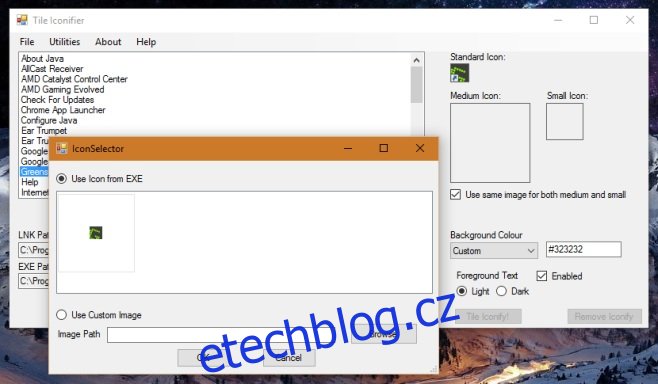
Níže můžete vidět, jak bude vypadat nabídka Start a dlaždice aplikací po provedení těchto úprav.
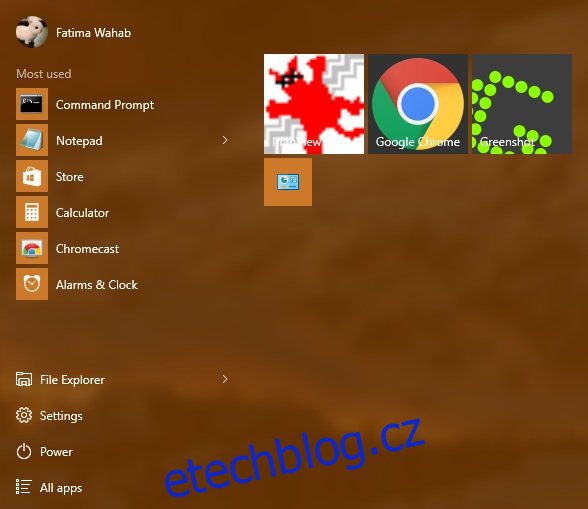
Pro správnou funkci TileIconifier je vyžadována verze Windows 10 sestavení 1511 nebo novější.
Stáhněte si TileIconifier pro Windows
| Aktualizováno: | 8. prosince 2020 ve 14:22 |